Mac Pro (Early 2008) のメモリ壊れる! 2014年版
メモリ壊れる!
またしてもメモリが壊れてしまった(>_<)
前回の「Mac Pro (Early 2008) のメモリ壊れる!」は、2011年でした。
MacPro Early 2008はすでにメーカー保証が切れているので、メモリが壊れてメーカー修理にだすと修理代が高いかな? 自分でやればメモリ代だけで済むので、自力でなんとかできないかなと考える人は多いと思います。
前回はたいへんだったのですが、今回は精神的にもメモリ(量)的にも余裕があるので対応を記録しながらすこし詳しく解説します。参考になれば幸いです。
メモリが壊れるとどうなるか?
メモリが壊れてもなにも起こらないことも多いです。いつの間にか壊れています。ただ、全てのメモリが認識できない状態になればMacは起動しません。
搭載しているすべてのメモリが認識できないときは、起動音が鳴らずパワーボタンのランプがゆっくり点滅したままになります。パワーボタンの長押しでシャットダウンさせて、メモリとメモリが刺さっているライザーカードを刺し直して再起動させましょう(接触不良の確認)。
それでもだめなときは以下の可能性が考えられます。
- すべてのメモリが壊れている
- ライザーカードが壊れている
- Mac本体が壊れている
正常なメモリがあればメモリが壊れているか判断できます。正常メモリを刺して起動するなら、刺して動かないメモリが壊れているということ。ほかに同型MacProがあれば、そのメモリで動くかテストしてみればメモリが正常かどうかわかります。メモリが原因でなかった場合(起動しないのがメモリ故障以外)は、アップルもしくはアップル認定のサービス業者へ修理にださねばならないでしょう。
壊れメモリの発見
メモリが壊れるといつもより動作が重くなったりしますが、所有MacProはメモリフル搭載なので動作的には変わらず、アクティビティモニタをみて気がつきました。
フル搭載なので32GBあるはずが、24GBと表示されています(右下の円グラフ)。
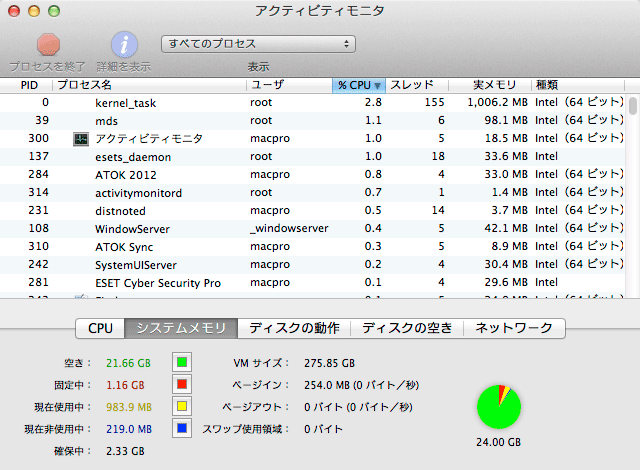
壊れているメモリを探す
壊れているメモリを探し、それを新しいメモリに交換すれば完了です。
使用Mac OSは、10.8です。ほかのOSバージョンだとアプリケーションの表示が違うかもしれません。
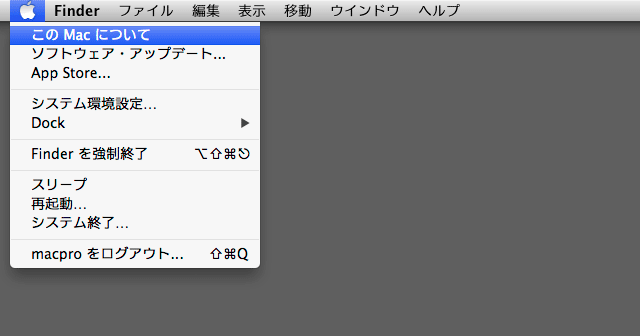
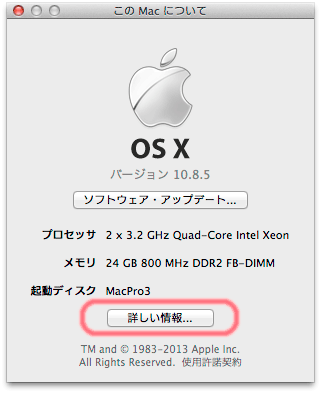
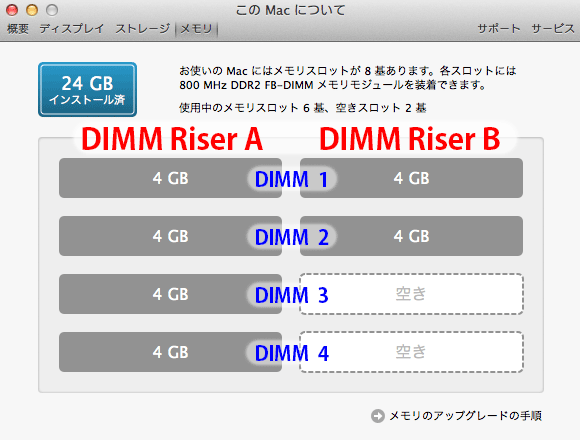
「システムレポート…」では、左側の▼ハードウエアのメモリをクリックすると、メモリスロットの状態が表示されます。
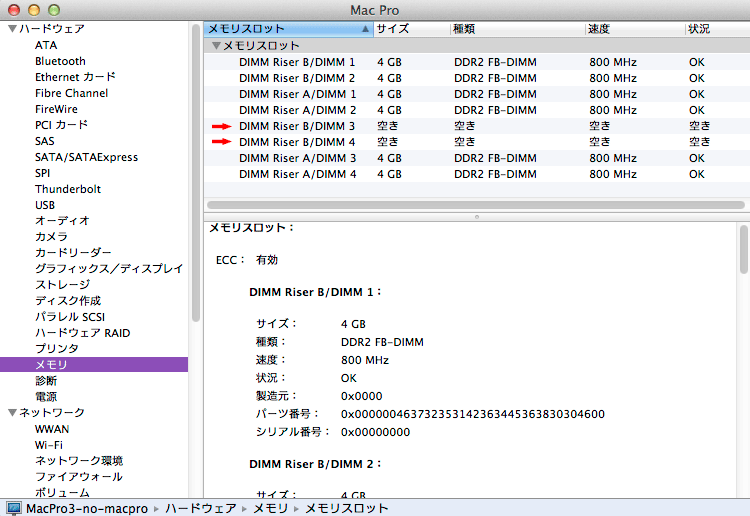
ライザーカードに刺さっているのにここで表示されないということは、メモリが壊れている(認識できなくなっている)ということ。
所有MacProはメモリフル搭載なのに、DIMM Riser B/DIMM 3, 4が「空き」になっています。DIMM 3, 4ともに壊れているか、片方だけ壊れている状態です。ペアで刺した分は片方が壊れるともう片方も認識できなくなるようです。
壊れているメモリを確認する
DIMM Riser B の DIMM 3, 4のメモリを差し替えてどちら(両方とも?)が壊れているか調べます。
ライザーカードは最後にグッと力を入れて差し込むので、MacProを寝かせて作業する方が安全確実です。差し込みが足らないと、接触不良で起動しない、動作が不安定になる可能性があります。
ライザーカードとメモリーの端子部分、基板上の部品には素手で触らないように静電気防止手袋をすると安全に作業できます。メモリの保管には元のパッケージか静電気防止袋を使いましょう。
ライザーカードを外す
MacProを終了させてから10分ほど待ちます。終了直後は内部のメモリ部品等が高温になっているためです。
電源コードを外して、背面ラッチを引き上げてから側面パネルをひらきます(側面パネルのひらき方の詳しい説明は、「Mac ProにHDDを増設する方法」をどうぞ)。




メモリの外し方/刺し方
メモリをすべて取り外します。DIMM Riser B の DIMM 3, 4は別に置いておきます。どちらが3とか4は区別する必要はありません。



メモリの取り付け(刺しこみ)は、レバーを開いておいて、メモリの切れ込みとメモリスロットの出っ張りを合わせて、上からまっすぐメモリの背をグッと押してスロットに刺しこみます。レバーが閉じれば装着完了です。
このとき、レバーを指で閉じてメモリを装着してはいけません。接触不良の原因となります。
メモリの再セット

ライザーカードをMacProに取り付ける際は、溝に沿わせてつきあたりまでいったあとにグッと力を入れて差し込みます。メモリを刺すときと同じような感じです。
これが緩いと接触不良の原因になります。MacProを立てた状態だと力を込めにくいので寝かせて作業するのが良いと思います(初めての場合は特に!)。
側面パネルをはめ、電源コードを繋ぎなおして、MacProを起動させます。
起動したら、前述の通りにメモリスロットの状態を確認します。
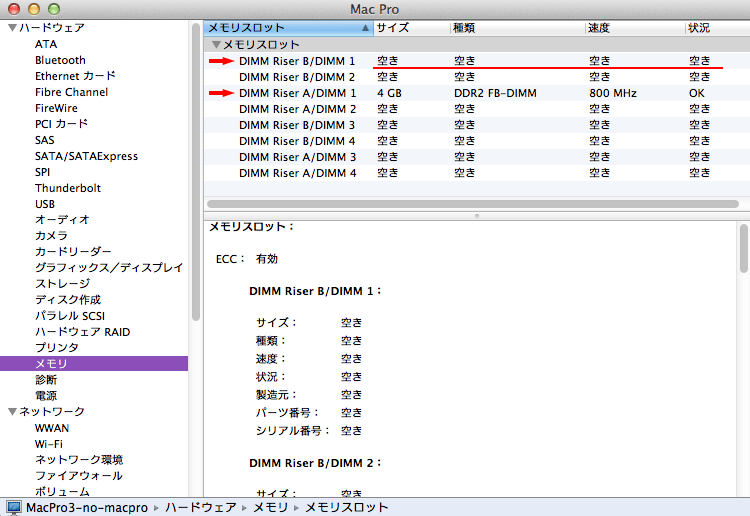
こういう状態で、もし起動しなかったら接触不良か、メモリが2つとも壊れている疑いがあります。接触不良の確認のためにメモリの抜き差し(目視点検はできません)をしてみて、それでもだめなときは正常なメモリと組み合わせをかえてテストしましょう。
再々度のメモリ故障対策に、空冷ファンの回転数をコントロールするMacs Fan Controlを導入して、メモリとMac内部が高温になるのを防ぐようにしています。
MacPro E2008用メモリ
MacPro Early2008は、FB-DIMMというメモリ規格で、かつ、規定のヒートシンクが装着されたメモリが指定されています。
MacPro Early2008専用(MAC PRO 2008)と書かれたメモリしか使用できないので注意が必要です。
作業用品のおすすめ
静電気防止手袋を使えば素手で基板に触ってしまうことなく安全です。また、メモリやPCIeカードの保管には静電気防止袋を使いましょう。静電気ダメ。ゼッタイ。
スポンサーリンク